Регулярно избавляться от ненужных данных на диске С компьютера необходимо прежде всего для обеспечения быстродействия Windows. Также полезно очищать от хлама любые активно используемые папки. Это упростит доступ к файлам: чем меньше всякой ерунды будет попадаться в поле зрения, тем быстрее найдём то, что ищем. Можно ли автоматизировать процесс очистки диска от неиспользуемой информации?
Содержание статьи:
Автоматизация удаления данных в среде Windows
Программы для оптимизации Windows обычно решают проблему автоматической очистки диска лишь в части уничтожения системного мусора – кэша, временных файлов, остатков деинсталлированных программ и т.п. Расчищать папки с пользовательским контентом необходимо вручную. А если на компьютере установлен софт, в автоматическом режиме регулярно создающий резервные копии данных, как, например, менеджеры паролей, органайзеры, системы управления базами данных, нужно ещё и время от времени избавляться от устаревших файлов бэкапа. Некоторые из таких программ могут сами удалять созданные файлы бэкапа по истечении какого-то периода времени, обеспечивая существование только актуальных редакций. Такая функция может предусматриваться, но не поставляться изначально активной. Нужно просто исследовать настройки программы. Если же такой возможности нет, можно прибегнуть к специальным программам для автоматизации процесса удаления ненужных данных. Как, например, Cyber-D's Autodelete.
О программе
Cyber-D's Autodelete – это узкопрофильная программа, решающая единственную задачу по удалению данных в среде Windows согласно заданным в её настройках фильтрам. В ней нет поддержки русского языка, но все основные нюансы при работе с ней мы рассмотрим ниже. Инсталлятор программы по умолчанию не предусматривает создание ярлыка запуска на рабочем столе. Этот момент при установке нужно настроить вручную.
После установки на рабочем столе появятся два ярлыка запуска. Один из них – «Run AutoDelete Now!» – предназначен только для запуска работы программы. Другой – «Configure AutoDelete» – это доступ к интерфейсу для задания настроек удаления данных. С чего, собственно, и начинается работа с Cyber-D's Autodelete.
Автозапуск программы
Чтобы осуществлять автоматическое удаление данных, Cyber-D's Autodelete должна работать в фоновом режиме. Она по умолчанию настроена на запуск вместе с Windows. Если перечень автозагрузки и так переполнен, вверху окна программы можно отключить её автостарт вместе с системой. И настроить запуск на другое время или при условии простоя компьютера с помощью штатного планировщика заданий Windows.
Отслеживаемые папки
Верхняя часть окна программы – графа «Folder» - отведена под хранение перечня отслеживаемых папок. С помощью кнопки «Add Folder» в эту графу можно добавлять папки, которые нужно периодически освобождать от ненужных файлов.
Удаление папок из перечня отслеживаемых осуществляется кнопкой ниже – «Remove Folder».
Для каждой отслеживаемой папки необходимо установить фильтры – условия, при которых будет проводиться автоматическое удаление файлов. Фильтры настраиваются в трёх вкладках нижней части окна программы.
Фильтрация по именам и форматам файлов
Во вкладке «Name filters» можно задавать условия удаления по названию и формату файлов. Два переключателя слева позволяют установить эти условия как непосредственно для процесса удаления данных, так и для исключения файлов из числа удаляемых под действием прочих фильтров. Активный первый переключатель (со значком папки на замке) заблокирует данные от уничтожения. А при активном втором переключателе (со значком знака восклицания на папке) именно эти данные и будут удалены.
Для добавления фильтра удаления по названию и формату файлов, жмём кнопку «Add Filters» и соглашаемся посмотреть образцы создания масок фильтра.
Каждую маску нужно ввести в отдельную форму. На скриншоте ниже приведён пример задания маски на удаление из папки файлов запуска с расширением «.exe».
Все заданные маски будут отображаться в окне фильтра. В нашем случае задана ещё одна маска на удаление файлов с расширением «.mht», в названии которых присутствует слово «Mobile».
Для удаления ненужной маски выделяем её и жмём кнопку «Remove filter».
Фильтрация по сроку давности
Вторая вкладка задания фильтров «Date filters» позволяет настроить условия удаления файлов из выбранной папки по истечении какого-то периода времени – заданного количества лет, месяцев, дней, часов или минут. Срок давности настраиваем с помощью ползунка на соответствующей временной шкале.
В нашем случае решается вопрос с освобождением места в папке хранения бэкапа менеджера паролей, и оптимальным выбором в таком случае будет срок в 20 дней. Т.е. резервные копии будут автоматически удаляться, как только с момента их создания пройдёт 20 дней. За это время менеджер паролей создаст более свежие бэкапы.
Фильтр также содержит условия, определяющие момент, от которого исчисляется срок давности – создание файла, его редактирование или получение к нему доступа. Это три переключателя справа.
Параметры удаления данных
Третья вкладка внизу окна программы позволяет задать условия удаления данных из папки – помещение в корзину, удаление подпапок всех подряд или только пустых. Эти три условия выбраны в нашем случае.
При необходимости можно задействовать и другие условия – полное уничтожение данных с перезаписью нулями или перемещение в другое место на диске.
Сохранение настроек
По завершении настройки каждой папки сохраняем изменения кнопкой «Save». После чего программа предложит немедленно провести удаление данных. Можно согласиться и проверить эффективность заданных фильтров.
Экспорт и импорт настроек
Разработчики Cyber-D's Autodelete позаботились о том, чтобы пользователи при переустановке Windows могли сохранить настроенные папки, фильтры и маски и не проводить настройки заново. Настройки программы можно экспортировать, а затем импортировать уже в новой Windows или на другом компьютере.
Официальный сайт программы бывает недоступен, проверенный инсталлятор можно скачать с Google Диска:
https://drive.google.com/file/d/0B_VFa7cvOgEBQnhzc0x1LUhBRnM/view?usp=drivesdk
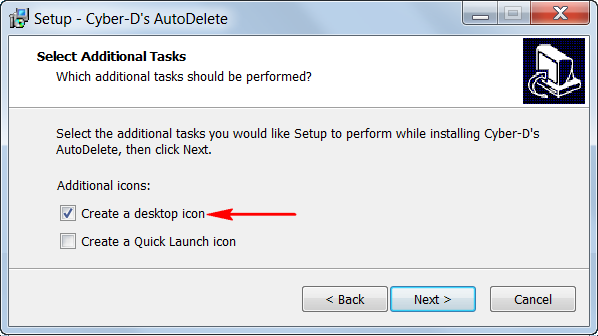
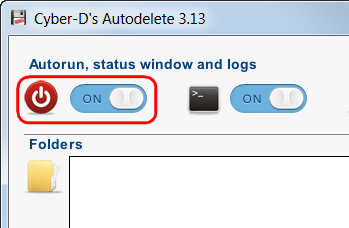
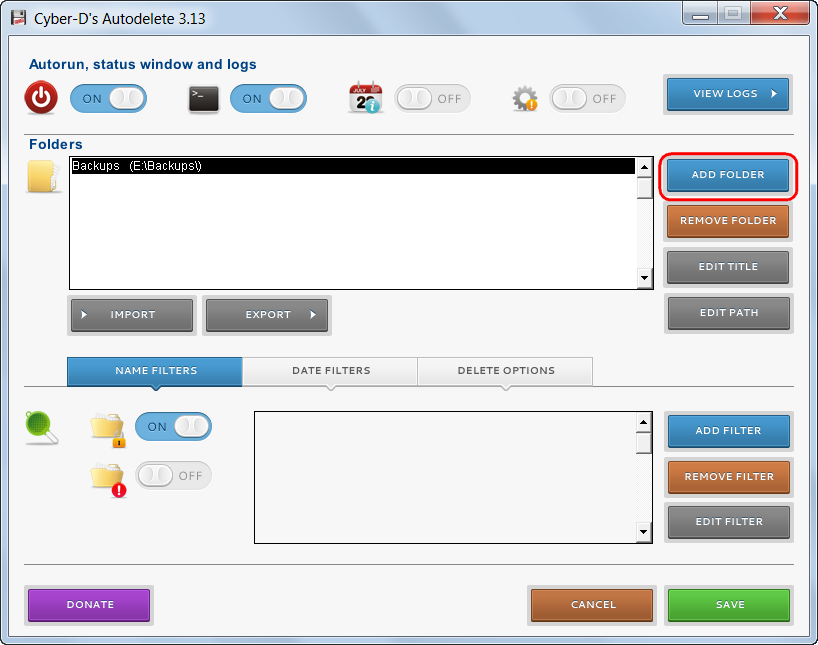
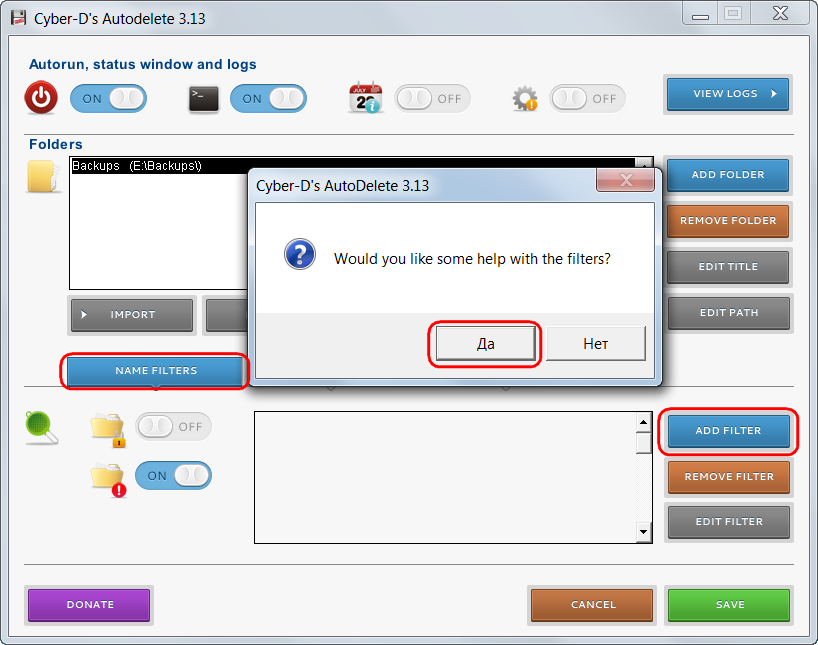
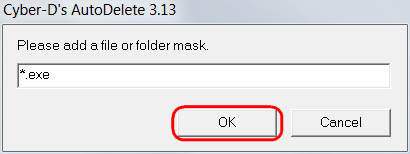
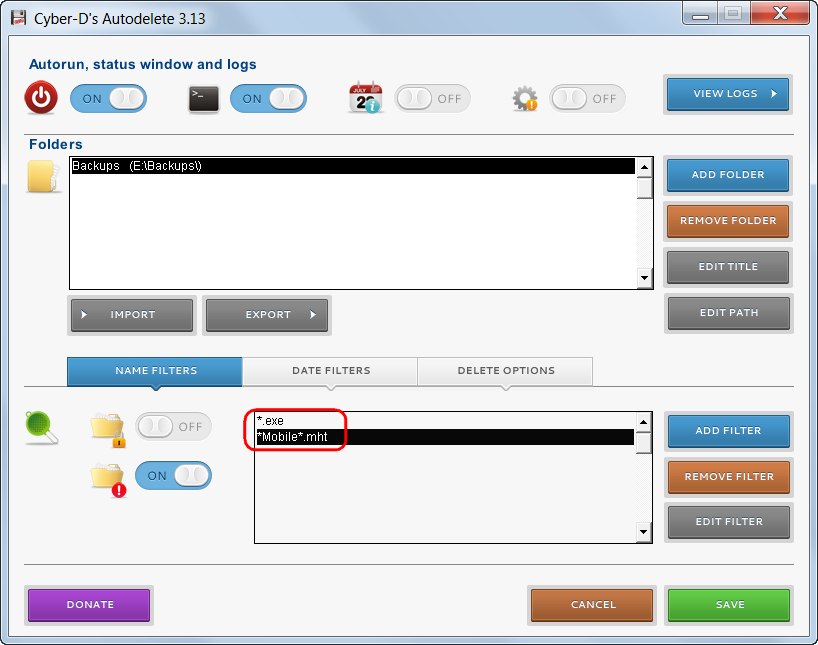
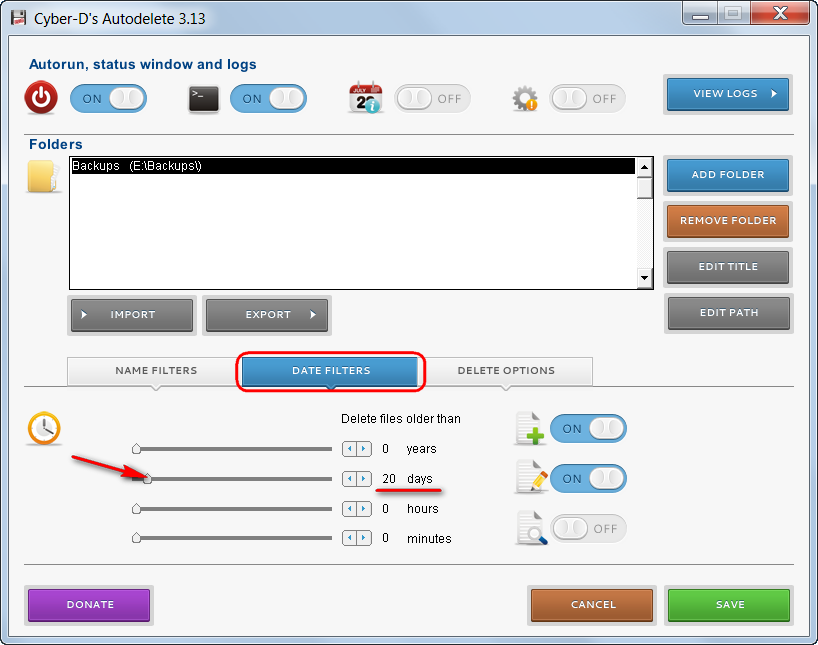
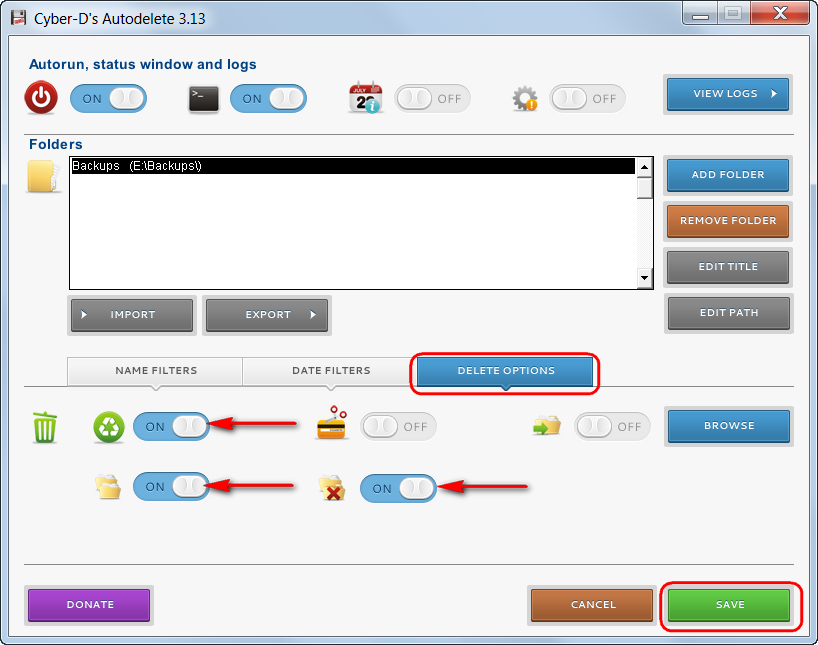
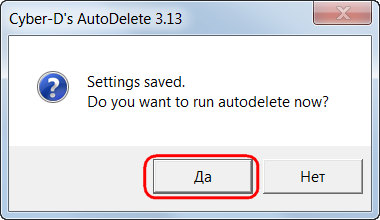
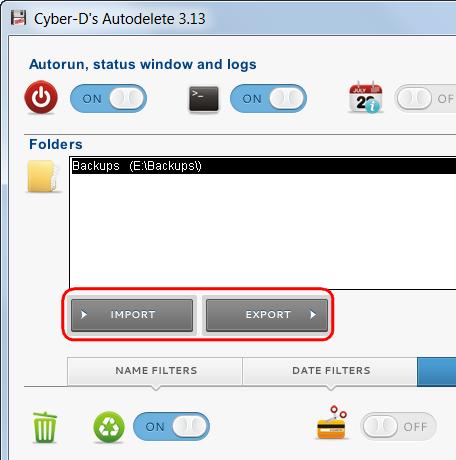

Добавить комментарий